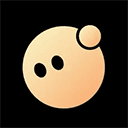首先检查音频服务状态,确认PulseAudio或PipeWire是否运行,若未运行则重启服务;接着验证系统是否识别音频设备,通过aplay -l命令查看设备列表,必要时重载snd_hda_intel模块;然后检查音频输出设置,确保选择正确的输出设备如扬声器或耳机;使用alsamixer工具检查各音量通道是否静音并调整音量;若问题仍存,可尝试安装PipeWire替代PulseAudio;最后确认用户是否加入audio及pulse-access组以获得音频设备访问权限。
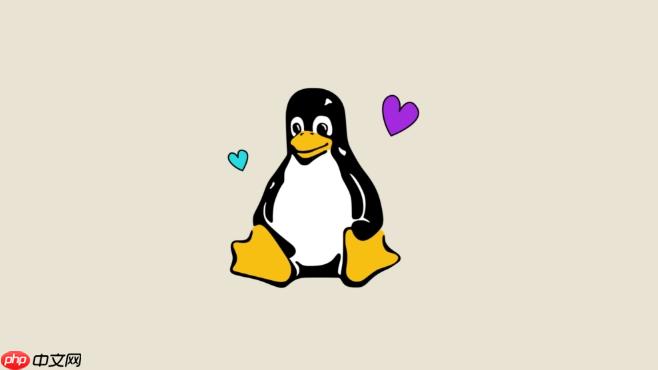
如果您正在使用的LINUX系统声音突然消失,这可能是由于音频服务中断、输出设备设置错误或驱动问题导致的。以下是排查和解决此问题的步骤:
本文运行环境:ThinkPad X1 Carbon,Ubuntu 22.04
一、检查音频服务状态
Linux系统的音频功能依赖于后台服务(如PulseAudio或PipeWire)正常运行。如果服务崩溃或未启动,将导致无声。
1、打开终端,输入以下命令检查PulseAudio服务状态:systemctl --user status pulseaudio。
2、若服务未运行,尝试重启服务:pulseaudio -k && pulseaudio --start。
3、对于使用PipeWire的系统,可运行 systemctl --user restart pipewire pipewire-pulse 来重启音频服务。
二、验证音频设备识别情况
系统必须正确识别硬件音频设备才能输出声音。检查设备是否被内核检测到是排查的第一步。
1、在终端执行命令:aplay -l,查看系统列出的所有播放设备。
2、如果命令无输出或提示“设备不存在”,则可能驱动未加载。尝试重新加载HDA声卡模块:sudo modprobe -r snd_hda_intel && sudo modprobe snd_hda_intel。
3、再次运行 aplay -l 确认声卡是否已识别。
三、调整音频输出设置
桌面环境可能错误地将音频输出路由到不存在或未连接的设备,例如HDMI显示器或蓝牙耳机。
1、点击系统右上角音量图标,打开声音设置。
2、在“输出”选项卡中,从“选择输出设备”列表里逐一尝试不同的设备,如“扬声器”、“模拟输出”或“耳机”。
3、播放一段测试音频,确认切换后是否有声音输出。
四、使用alsamixer进行音量调试
ALSA混音器直接控制硬件音量通道,某些通道可能被意外静音或调低。
1、在终端输入 alsamixer 并回车启动程序。
2、按F6键选择正确的声卡。
3、使用左右箭头导航到各个通道(如Master、PCM、Headphone),按M键取消静音(MM变为OO),按上下箭头调整音量至80%左右。
4、按Esc键退出,更改会自动保存。
五、安装或切换音频服务
某些Linux发行版正从PulseAudio过渡到PipeWire,服务缺失或冲突会导致音频失效。
1、安装PipeWire以替代PulseAudio:sudo apt install pipewire pipewire-pulse。
2、安装完成后,重启用户会话或执行 systemctl --user daemon-reload。
3、重新启动音频服务:systemctl --user restart pipewire pipewire-pulse。
六、检查用户组权限
root用户或新创建的用户可能缺少访问音频设备的权限。
1、确保当前用户属于audio用户组,执行命令:sudo usermod -aG audio $USER。
2、对于使用PulseAudio的系统,还需加入pulse-access组:sudo usermod -aG pulse-access $USER。
3、注销并重新登录使组变更生效。